우분투 20.04lts가 공개(release)되었습니다. 2025년까지 무료로 업데이트 가능합니다. (그후 유료업데이트 가능합니다)
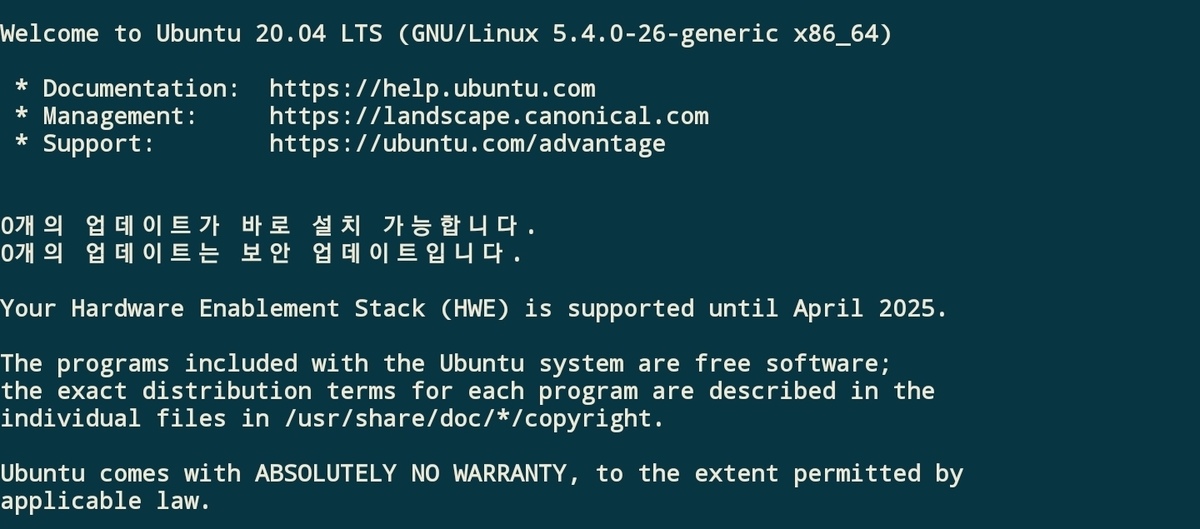
홈페이지에 접속해서 다운받을수 있습니다. https://ubuntu.com/#download 들어가면 데스크탑 버전과 서버 버전이 있습니다. (서버버전은 키보드만 사용가능하고 데스크탑버전은 마우스를 사용하고 각종유틸을 마우스로 사용할수 있습니다. 삼바서버돌린다면 데스크탑버전 추천합니다.) iso to usb 프로그램으로 이미지를 usb메모리 복사.
설치과정은 복잡하지 않습니다. 파티션은 그냥 둬도 되고 수동으로 하려면 efi파이시스템 500메가 정도 별도로 설정해주세요.(uefi 부팅지원) 18.04버전부터 스왑파티션 없이 설치가 됩니다.
서버 설정은 전보다 많이 간단해졌습니다. 터미널에 들어가서
sudo su 입력해서 루트권한을 얻습니다.
필요한 유틸리티 설치
apt install mc (개인적으로 편집도구는 mc에디터가 편리합니다.)
apt instal ssh
apt install lamp-server^ 아파치 mysql php
apt install phpmyadmin mysql웝접속 프로그램
a2enmod rewrite
/etc/apache2 폴더에 apache2.conf를 수정 합니다.
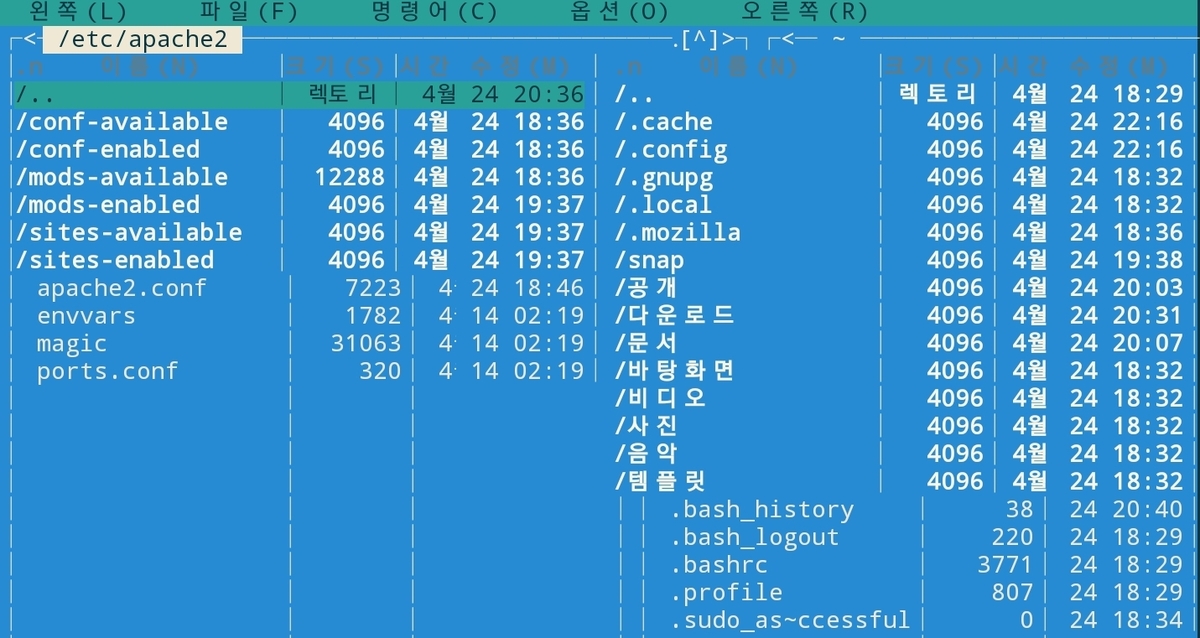
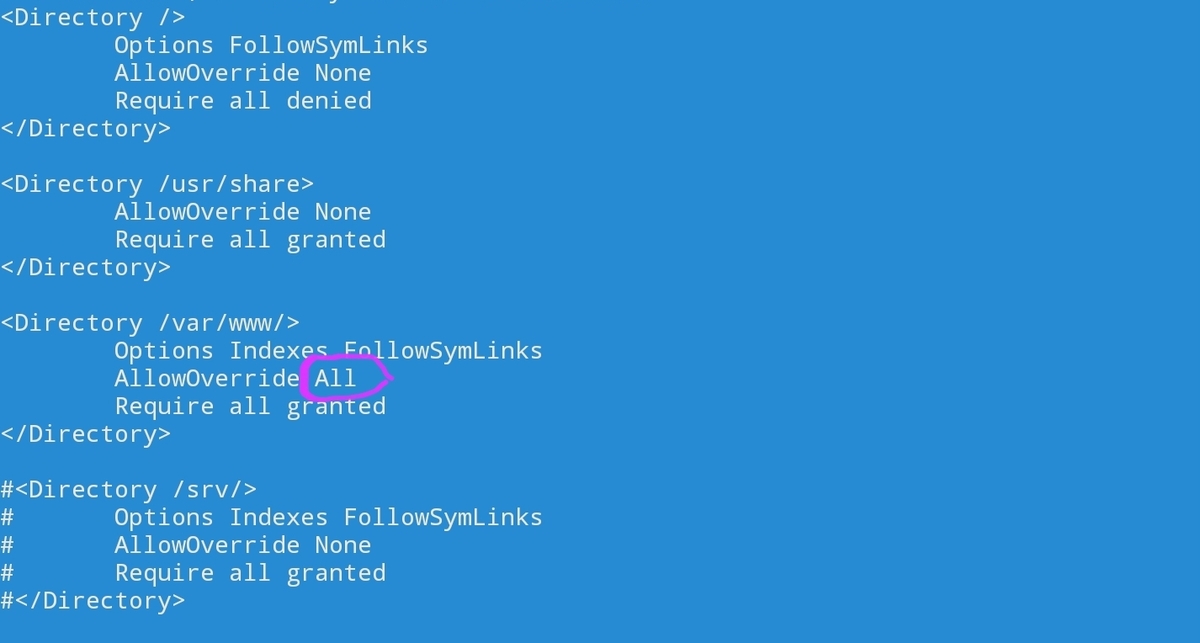
색칠한 부위가 원래 None 입니다. All로 수정하면 됩니다.
가상사이트 설정
/etc/apache2폴더에 들어가면 사이트 어바이벌 폴더가 있습니다.
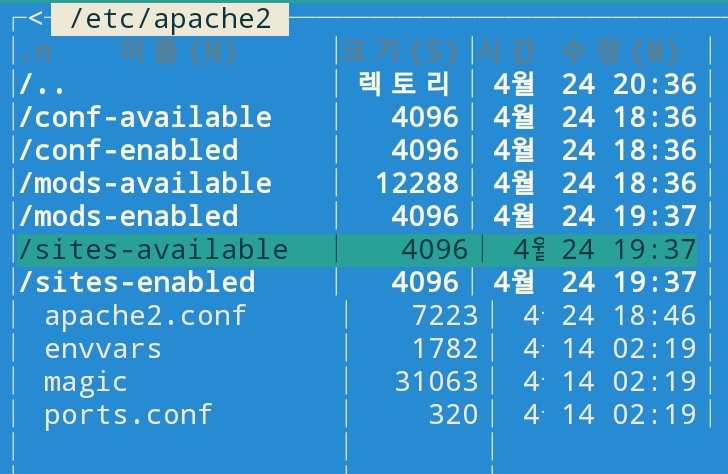
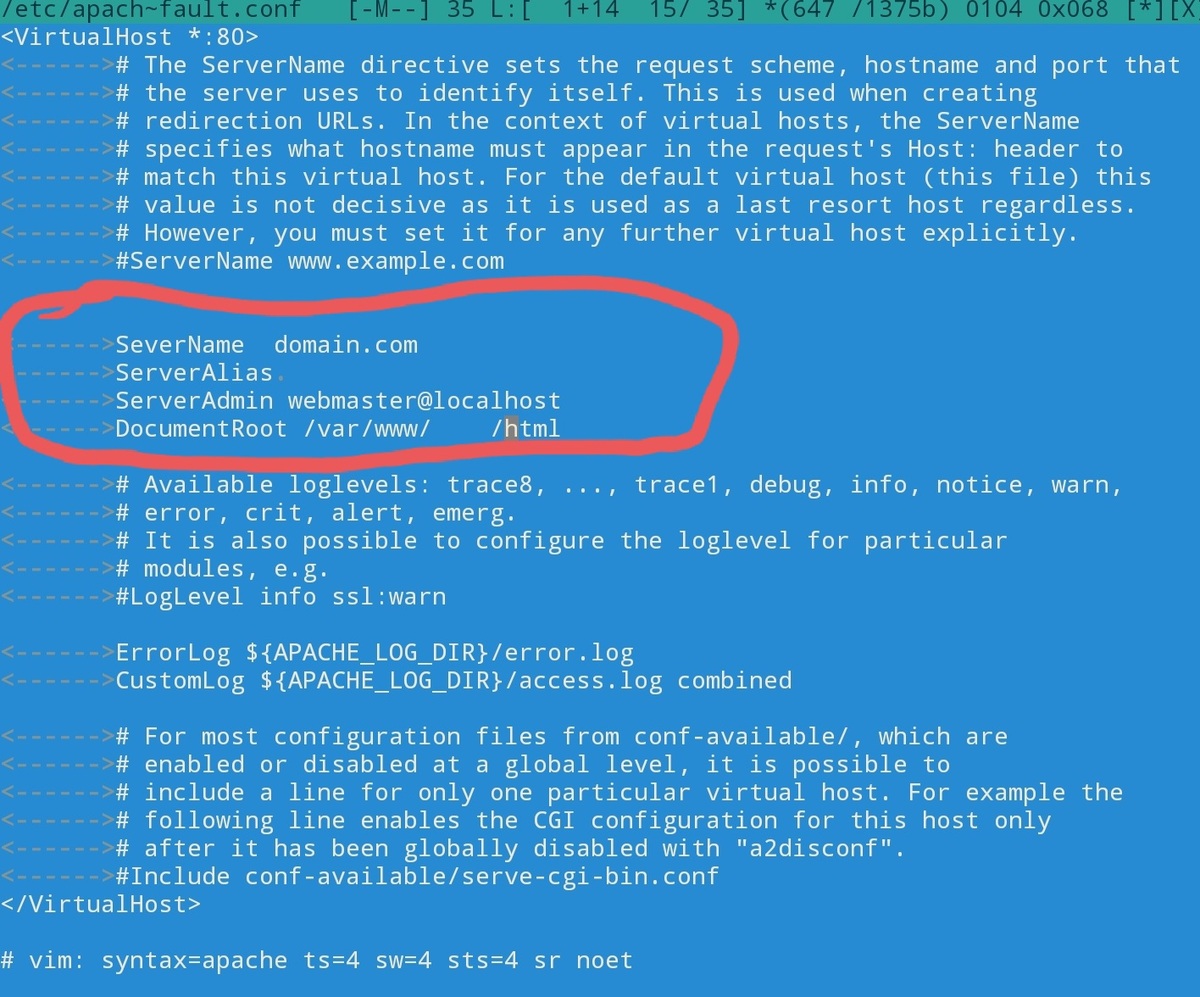
그림처럼 서버네임에 도메인 주소를 넣고 여러게 도메인을 하나로 묶으려고 할때 ServerAlias 뒤에 (띄어쓰기)적으면 됩니다. DocumentRoot 폴더는 홈페이지를 사용할 디렉토리를 적으면 됩니다. 홈디렉토리는 apache2.conf 에 적힌 폴더에만 가능합니다. /home 폴더아래나 다른 폴더에 홈페이지 소스를 사용하려면 /etc/apache2/apache2.conf 에 /var/www를 /home 폴더 아래 설정가능합니다.
ssl 암호화 프로그램
apt install certbot python3-certbot-apache(20.04.02업데이트후 이방법으로 설치한 certbot은 에러를 발생하거나 안정적이지 않습니다.)
install snapd
snap install core; snap refresh core
apt remove certbot
snap install --classic certbot
ln -s /snap/bin/certbot /usr/bin/certbot
certbot --apache 신규
certbot certonly --apache 갱신
그냥 certbot 만 입력하면 작동합니다.
원문을 보려면 아래링크 따라가시면 볼수 있습니다.
https://certbot.eff.org/lets-encrypt/ubuntufocal-apache
이메일계정 입력
사용조건 동의
이메일수신 아니요(n누르고 엔터)
설정된 사이트가 있으면 1 2 3 4 순으로 번호가 뜹니다. 설정하고자 하는 번호를 입력하고 엔터, http https 모두 제원하려면 1번, https만 사용하려면 2번.
사이트 아이피주소가 서버의 아이피가 아니라면 설정이 중단됩니다. 도메인 아이피주소가 꼭 현재서버의 아이피가 되어야 합니다. 도메인 아이피를 최근 바꾸었다면 일정한 시간이 필요 함으로 에러가 날수도 있습니다.
우분투 18.04버전부터는 mysql에서 native password 대신 auth socket로 바뀌었습니다.
root 권한으로 mysql을 입력합니다.
root@localhost# mysql
mysql> USE mysql;
mysql> select User, Host, plugin from mysql.user;
명령어를 입력하고 나면 root의 plugin이 auth_socket으로 설정되어있는것을 확인할 수 있습니다 . 이 값을 mysql_native_password로 변경해주면 일반적인 로그인이 가능합니다.
mysql> update user set plugin='mysql_native_password' where user='root';
mysql> flush privileges;
mysql> select user, host, plugin from user;
이제 보면 root 유저가 mysql_native_password로 바뀐것을 볼수 있습니다.
mysql> exit;
위 mysql설정 방법은 https://bscnote.tistory.com/m/77 에서 퍼왔습니다. 아주 잘됩니다 .
기본적으로 비밀번호가 없기때문에 아래방법대로 설정하시면 됩니다.
mysql 비밀번호설정
$ mysql_secure_installation
Enter current password for root (enter for none): → 엔터
Set root password? [Y/n] → Y 이후 사용할 암호 입력
Remove anonymous users? [Y/n] → Y
Disallow root login remotely? [Y/n] → N
Remove test database and access to it? [Y/n] → Y
Reload privilege tables now? [Y/n] → Y
이제 도메인/phpmyadphp 접속하면 root 계정으로 로그인 됩니다.
홈페이지 프로그램 다운로드
xe사이트 https://xe1.xpressengine.com/download
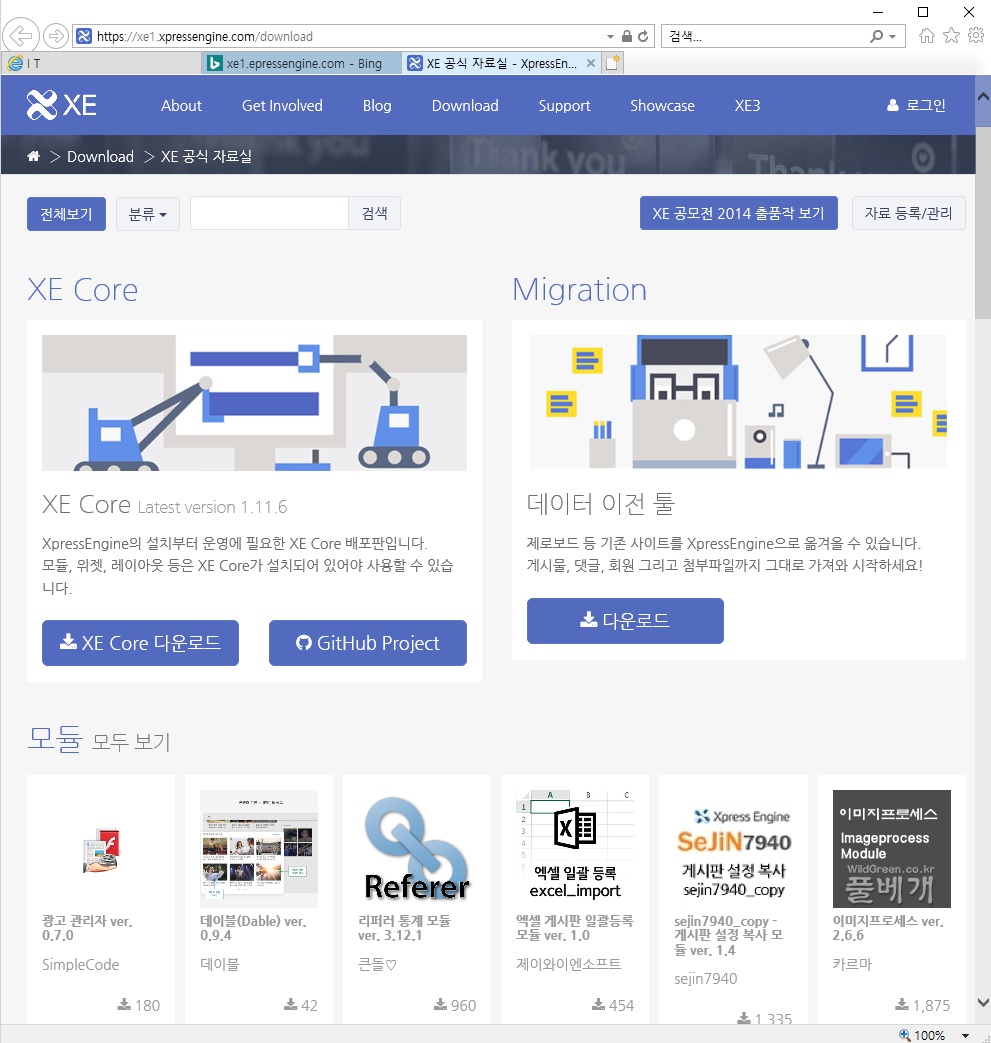
라이믹스
https://rhymix.org
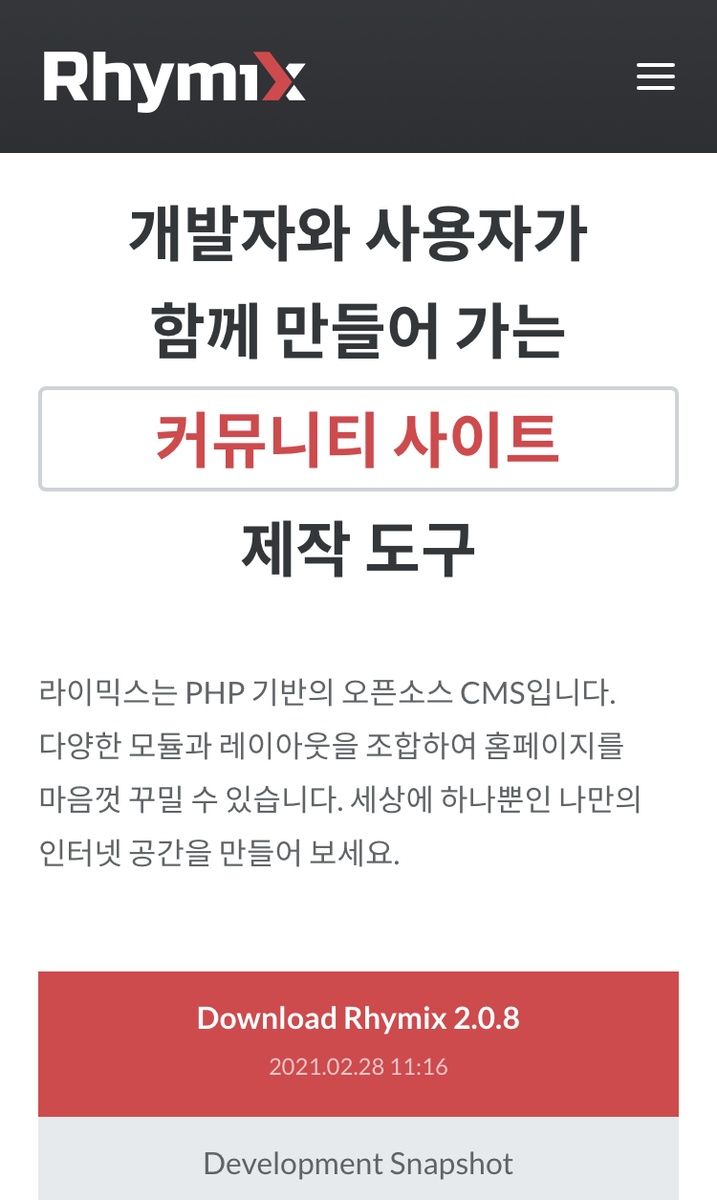
xe와 라이믹스 설치방법은 비슷합니다. xe는 1.11.6버전에 멈추고원래 라이믹스는 지속적인 업데이트를 해주고 있습니다.
압축 해제한 파일을 /var/www/mysite.com/ 폴더로 옮깁니다. 이렇게 옮길경우 인터넷에서 접속하게 되면 ᅟmysite.com/xe 이렇게 됩니다. 파일을 /var/www/mysite.com/ 아래에 옮기고 DocumentRoot 폴더를 /var/www/mysite.com/xe로 설정하면 됩니다. 혹은 xe폴더를 html로 바꾸고 /var/www/mysite.com/ 아래로 옮겨도 됩니다. 폴더 이름바꾸는 방법은 인터넷에서 검색하세요.
폴더 권한 수정.
root 권한으로 chmod -R 707 /var/www/mysite.com/html
이제 인터넷에서 웹사이트 주소를 입력하면 홈페이지 설치 화면이 나옵니다.
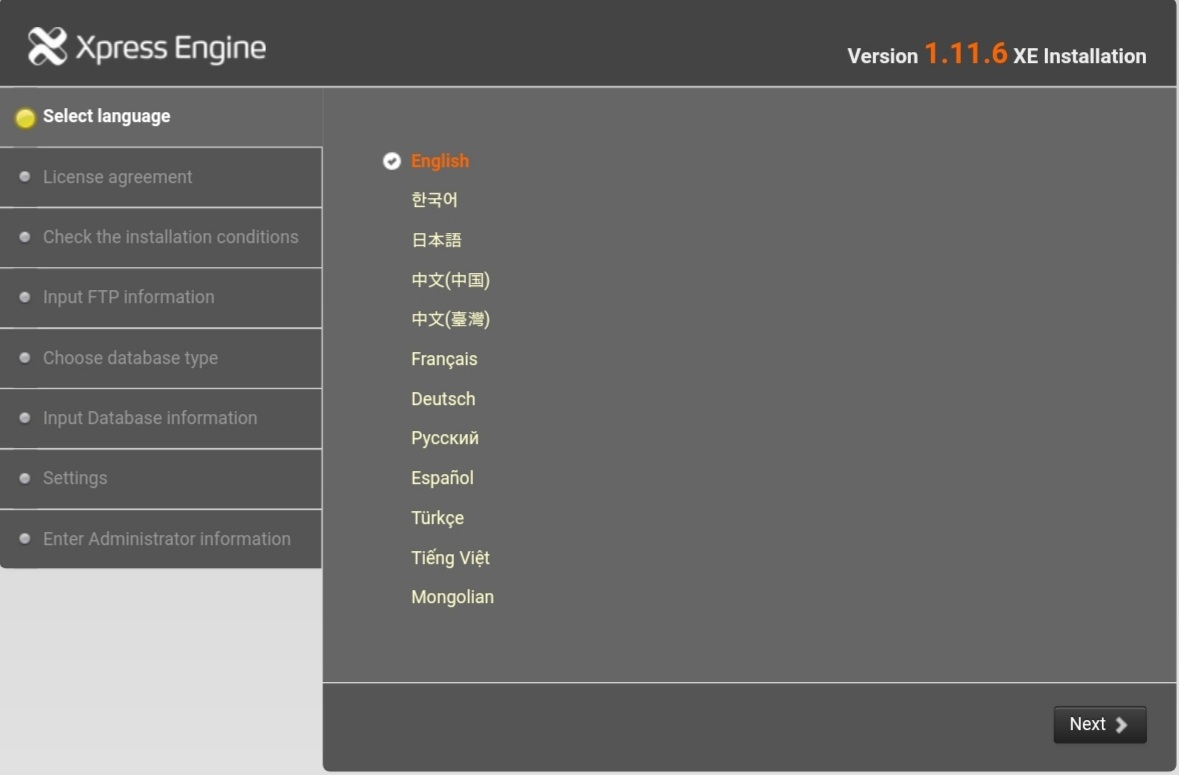
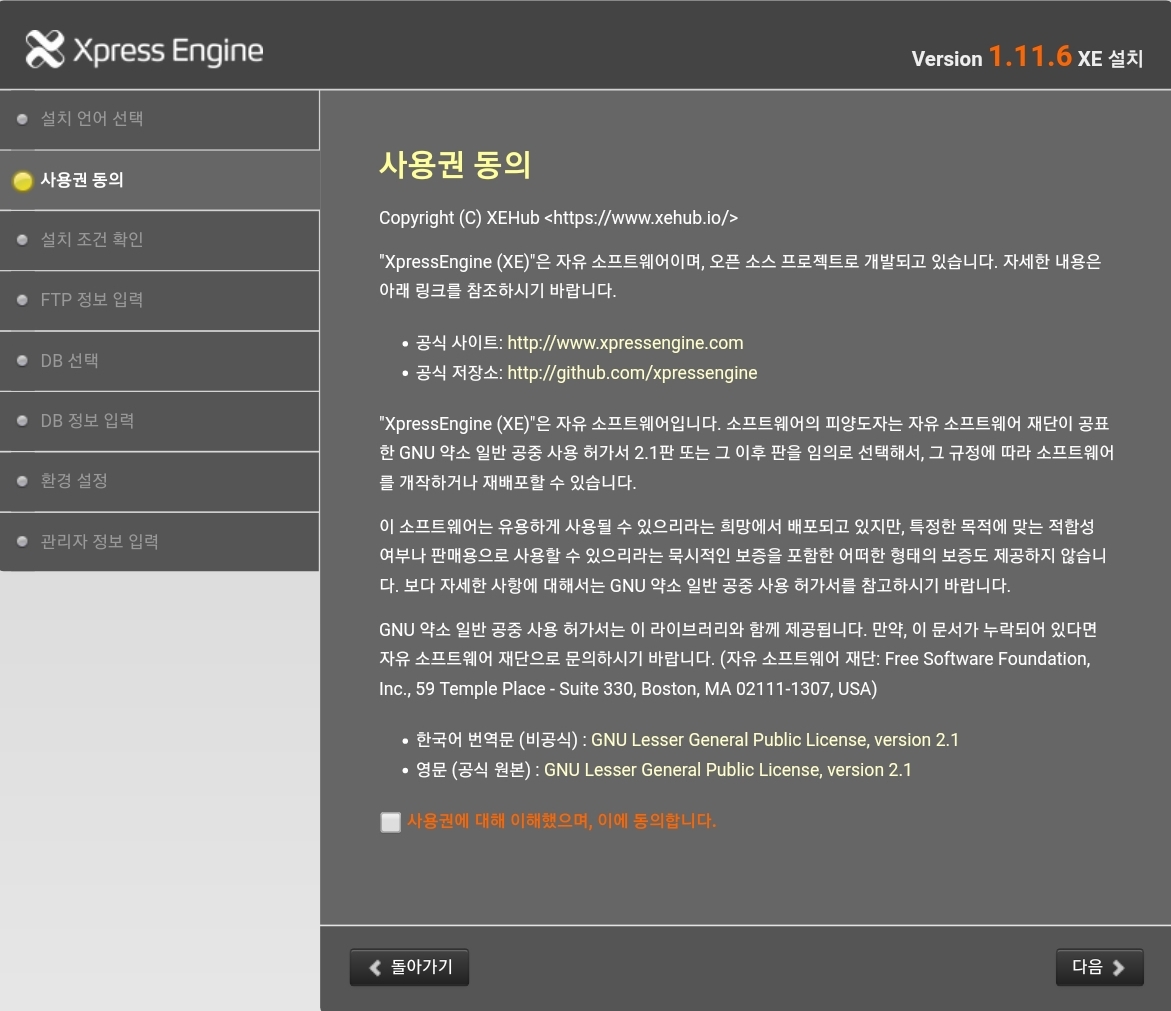
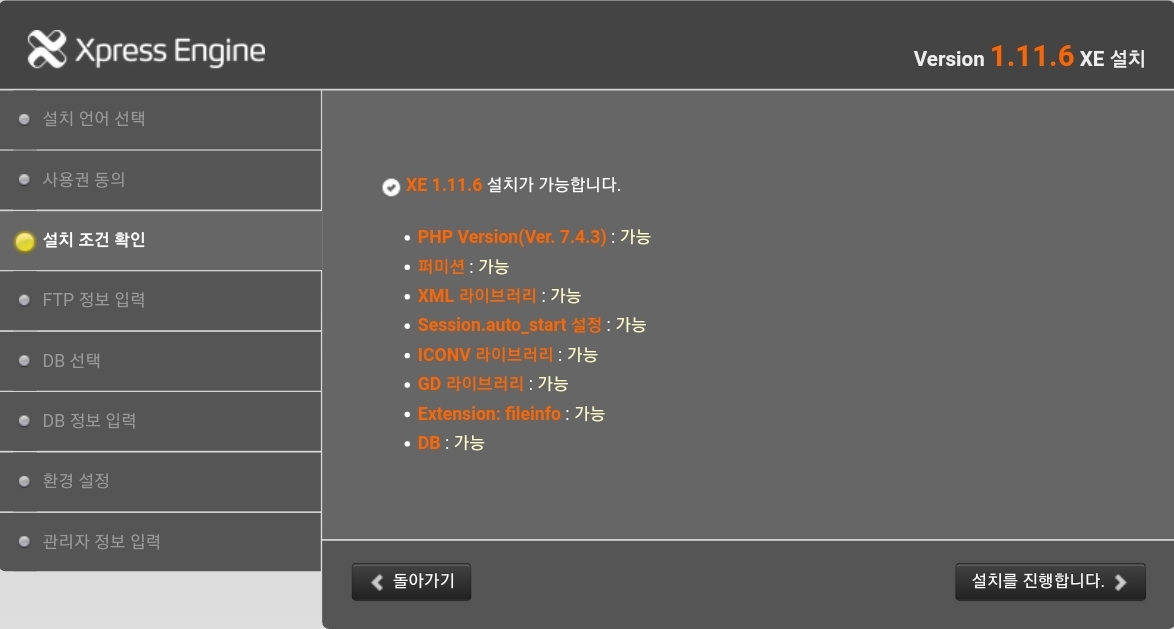
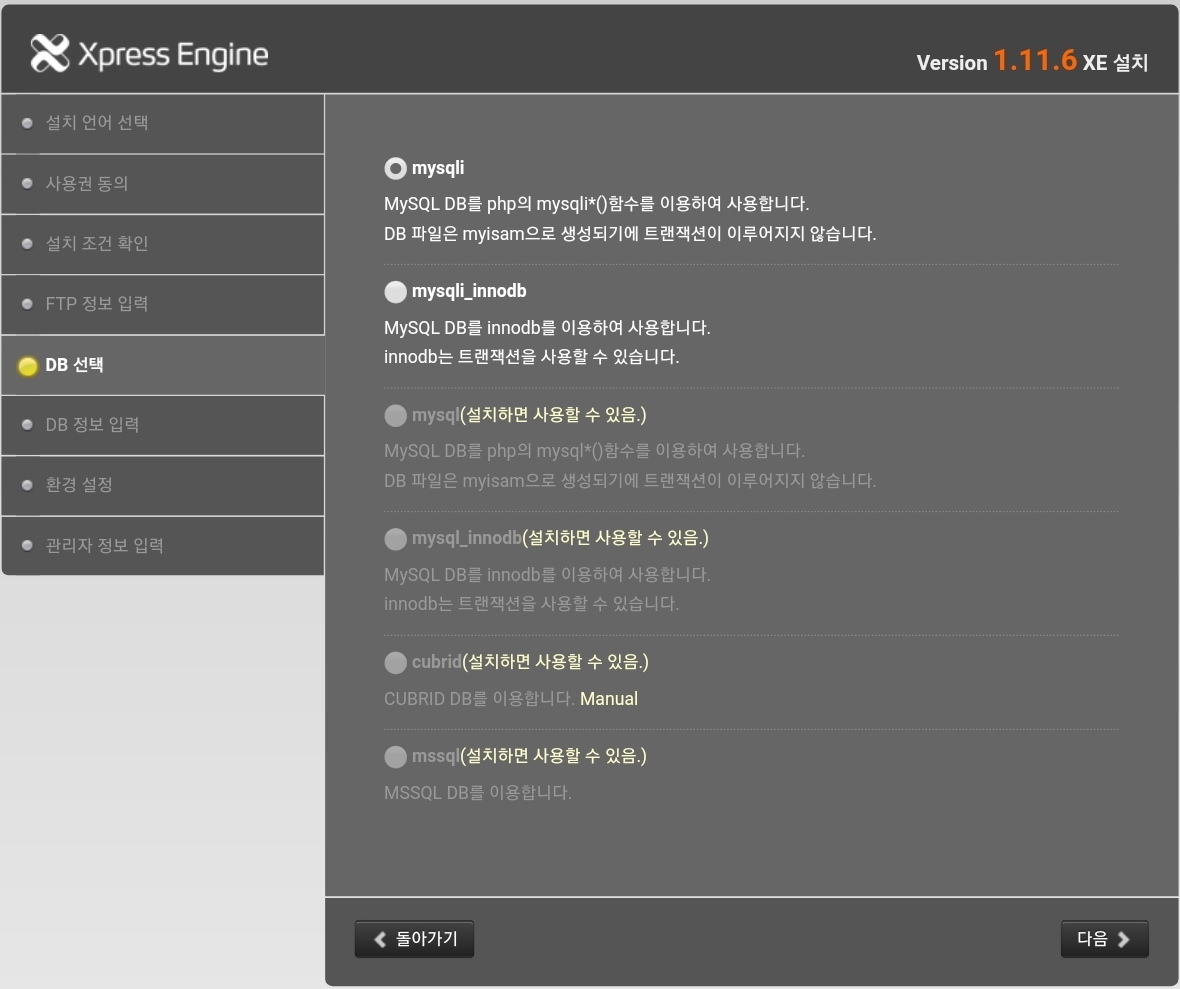
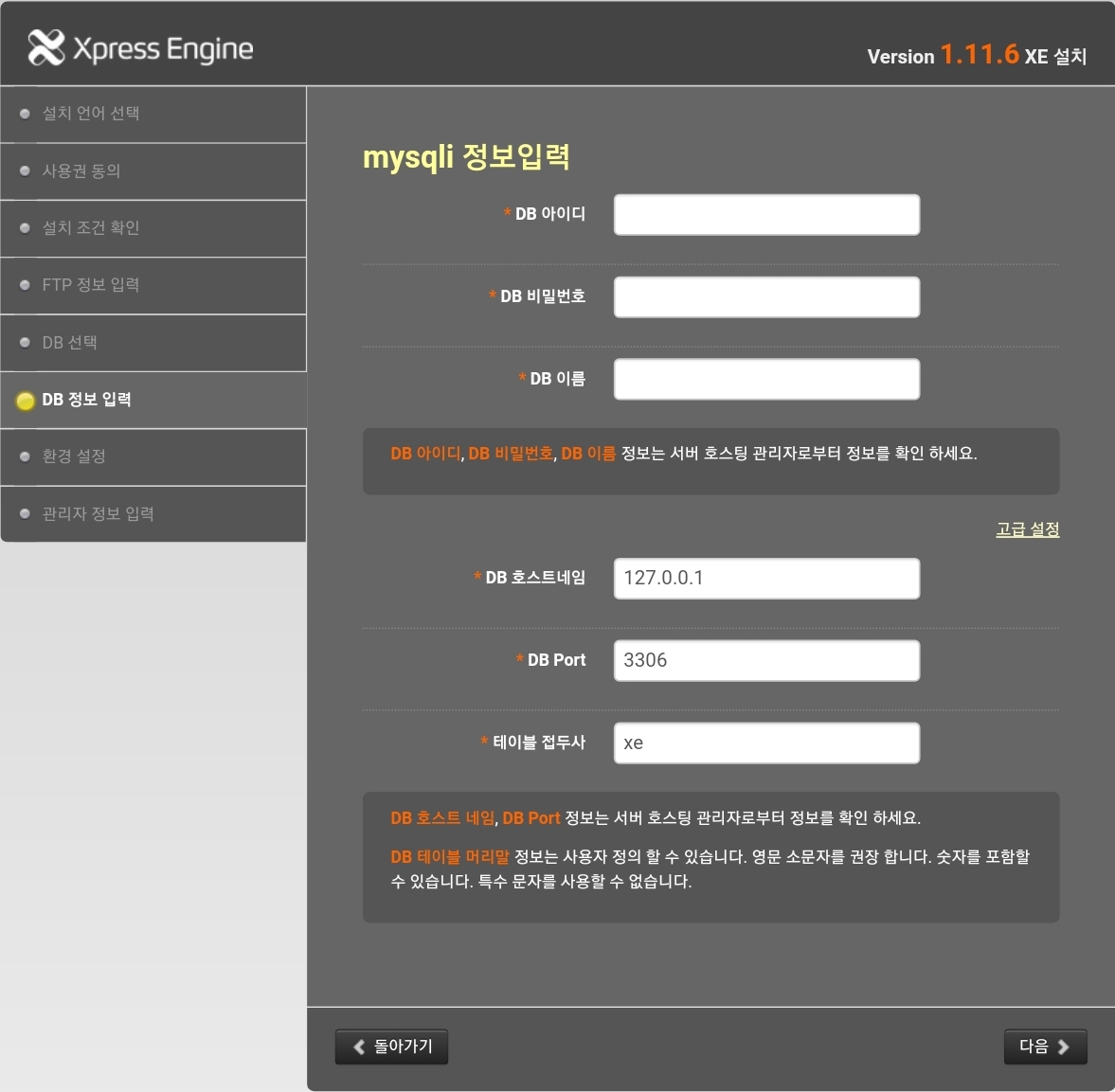
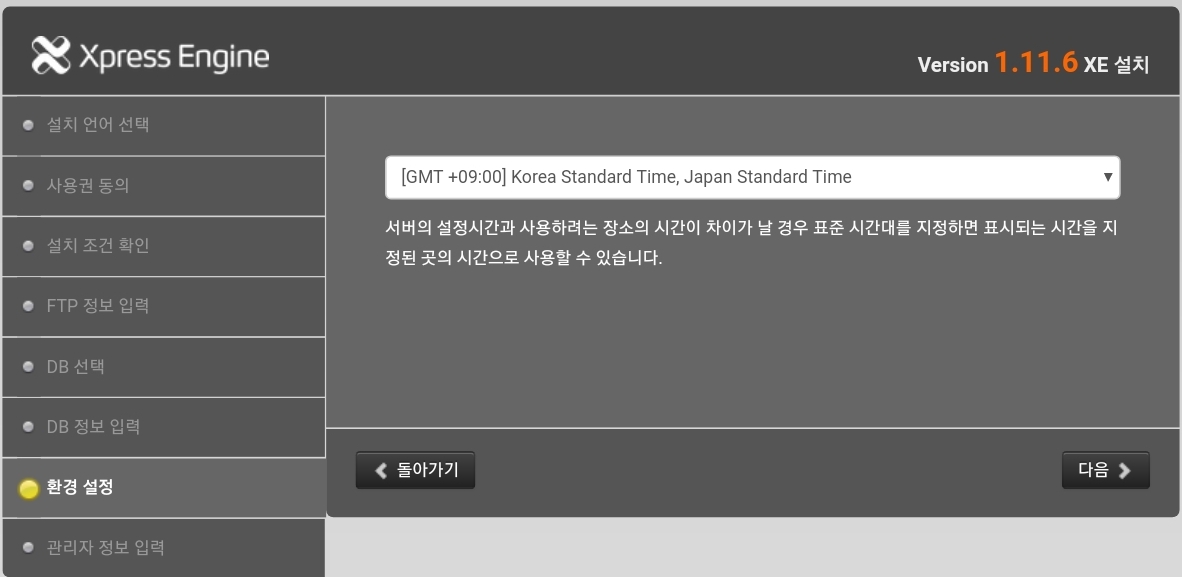
마지막으로 회원정보 비밀번호 아이디 닉네임 입력하면 홈페이지가 뜹니다. 처음은 데모화면이 나오고 관리자 페이지에서 데모화면을 제거해야 합니다.
댓글 0
| 번호 | 제목 | 글쓴이 | 날짜 | 조회 수 |
|---|---|---|---|---|
| 33 |
ASRock Z170 EXTREME4
| seager | 2016.08.31 | 2665 |
| 32 |
인텔 팬티엄 G 3258
| seager | 2016.09.15 | 2396 |
| 31 |
LG UHD 모니터 27UK600
| 세걸 | 2018.05.03 | 1518 |
| » |
우분투 20.04 웹서버설정
| 세걸 | 2020.04.24 | 1463 |
| 29 |
ECS H410H6-TI2 ITX미니보드
| 세걸 | 2020.11.18 | 1191 |
| 28 |
AB350N-GAMING WIFI + 라이젠 2400G
| 세걸 | 2018.06.01 | 1106 |
| 27 |
간이 웹서버
| 세걸 | 2019.03.30 | 1075 |
| 26 |
펜티엄 골드 G6400
| 세걸 | 2020.09.21 | 971 |
| 25 |
OWNCLOUD설치
| 세걸 | 2019.03.29 | 958 |
| 24 |
XE3
| 세걸 | 2020.04.24 | 951 |
| 23 |
라이젠으로 사무용 컴퓨터 조립하기
| 세걸 | 2019.02.20 | 950 |
| 22 |
애즈락 b460m itx보드
| 세걸 | 2020.12.24 | 936 |
| 21 |
라이믹스 웹 프로그램
| 세걸 | 2020.12.05 | 881 |
| 20 |
팀그룹 DDR4 3200Mhz RAM
| 세걸 | 2020.11.22 | 876 |
| 19 |
한성컴퓨터 블루투스 키보드
| 세걸 | 2021.10.07 | 837 |
| 18 |
ABKO B770PLUS 가상 7.1 게이밍 헤드셋
| 세걸 | 2020.04.09 | 817 |
| 17 |
우분투 리눅스 웹서버 설치하기
[3] | 세걸 | 2018.10.25 | 787 |
| 16 |
MSI GP72MVR 7RFX Leopard Pro (SSD 128GB)
| 세걸 | 2018.04.11 | 744 |
| 15 |
인텍앤컴퍼니 BYT-T1 J2900 19V
| seager | 2015.12.07 | 722 |
| 14 | 미니서버 | 세걸 | 2018.03.28 | 647 |
 손님
손님